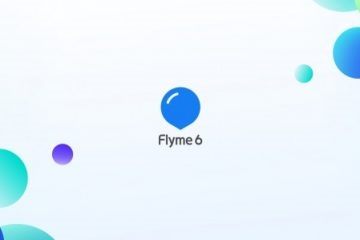Ehtimol, allaqachon bilganingizdek, Microsoft Word-da alohida belgilar va ramzlar mavjud bo'lib, ular kerak bo'lganda hujjatga alohida menyu orqali qo'shilishi mumkin. Buning qanday qilinishi haqida biz allaqachon yozgan edik va siz ushbu maqola bilan bizning maqolamizda batafsil ma'lumot olishingiz mumkin.
Kurs: Word'ga maxsus belgilar va belgilarni kiriting
Har xil ramzlar va belgilar bilan bir qatorda MS Wordda turli xil tenglamalar va matematik formulalarni tayyor shablonlar yordamida yoki o'zingizni yaratishingiz mumkin. Biz bu haqda ilgari ham yozgan edik va ushbu maqolada yuqorida ko'rsatilgan mavzularning har biri bilan bog'liq bo'lgan narsalar haqida gapirishni istaymiz: Word'dagi miqdor belgisini qanday kiritish mumkin?
Kurs: Wordga formulani qanday kiritish kerak
Haqiqatan ham, ushbu ramzni qo'shish zarur bo'lganda, ramzlar menyusida yoki matematik formulalarda qaerga qarash kerakligi noma'lum bo'lib qoladi. Quyida biz hamma narsani batafsil bayon qilamiz.
Sum yig'indisi matematik belgidir va Wordda u qismda joylashgan "Boshqa belgilar", aniqrog'i, bo'limida "Matematik operatorlar". Shunday qilib, uni qo'shish uchun quyidagi bosqichlarni bajaring:
1. Miqdor belgisini kiritishingiz kerak bo'lgan joyni bosib, tabga o'ting "Qo'shish".

2. Guruhda "Ramzlar" tugmasini bosing "Symbol".

3. tugmachani bosgandan so'ng paydo bo'ladigan oynada ba'zi belgilar taqdim etiladi, ammo siz jami belgini topa olmaysiz (hech bo'lmaganda, avval ishlatmagan bo'lsangiz). Bo'limni tanlang "Boshqa belgilar".

4. Muloqot oynasida "Symbol"sizning oldingizda paydo bo'lgan, ochiladigan menyu majmuasidan tanlang "Matematik operatorlar".

5. Belgilangan belgilar orasidagi belgini toping va ustiga bosing.
6. tugmasini bosing "Yapıştır" va muloqot qutisini yoping "Symbol"hujjat bilan ishlashni davom ettirish.

7. Hujjatga miqdor belgisi qo'shiladi.

Kurs: MS Word-da diametri belgisini qanday kiritish kerak
To'plam belgisini tezda kiritish uchun kodni ishlatish
"Ramzlar" bo'limida joylashgan har bir belgi o'z kodiga ega. Buni bilish, shuningdek, maxsus tugmalar birikmasi bilan, miqdordagi belgini, shu jumladan, tezroq biron bir belgi qo'shishingiz mumkin.
Kurs: Word'dagi hot-keys
Muloqot oynasida belgilar kodini topishingiz mumkin. "Symbol", kerakli belgini bosish kifoya.

Bu erda siz raqamli kodni istalgan belgiga aylantirish uchun foydalanishingiz kerak bo'lgan tugmalar birikmasini topasiz.
1. Hujjatning joyini belgilang.

2. Kodni kiriting “2211” tirnoqsiz.

3. Kursorni shu nuqtadan siljitsiz, tugmachalarni bosing "ALT + X".
4. Siz kiritgan kod almashtirish belgisi bilan almashtiriladi.

Kurs: Word daraja sinteziga qanday kiritiladi
Xuddi shunday siz Wordda jami belgini qo'shishingiz mumkin. Xuddi shu dialog oynasida ko'plab turli belgilar va maxsus belgilar mavjud bo'lib, ular mavzu guruhlari tomonidan qulay tarzda tartiblangan.